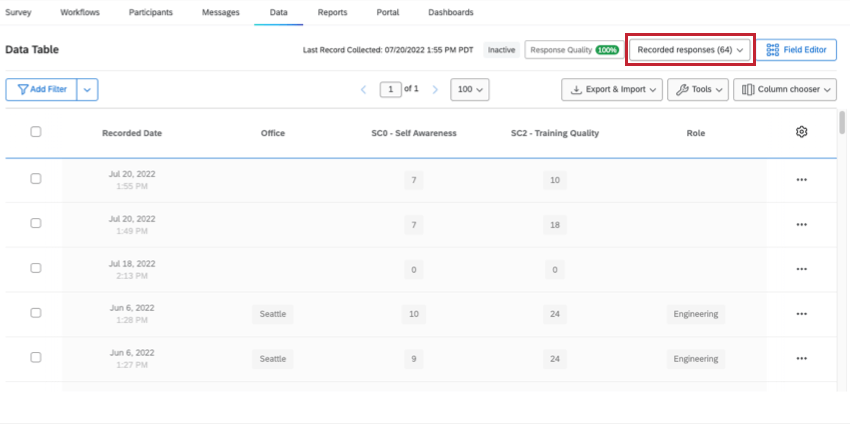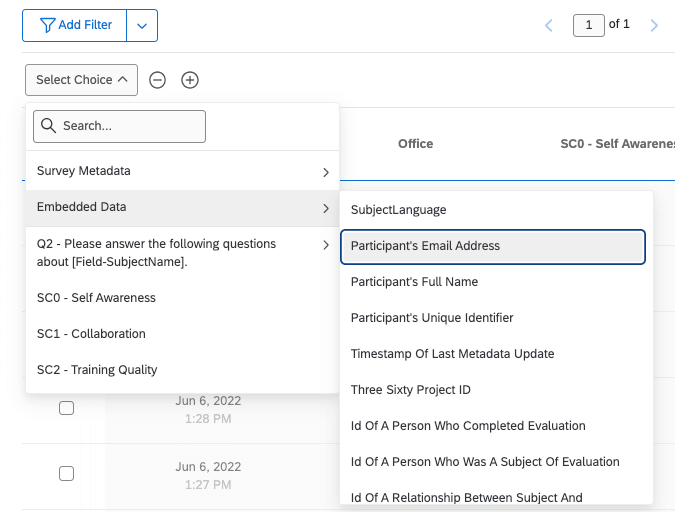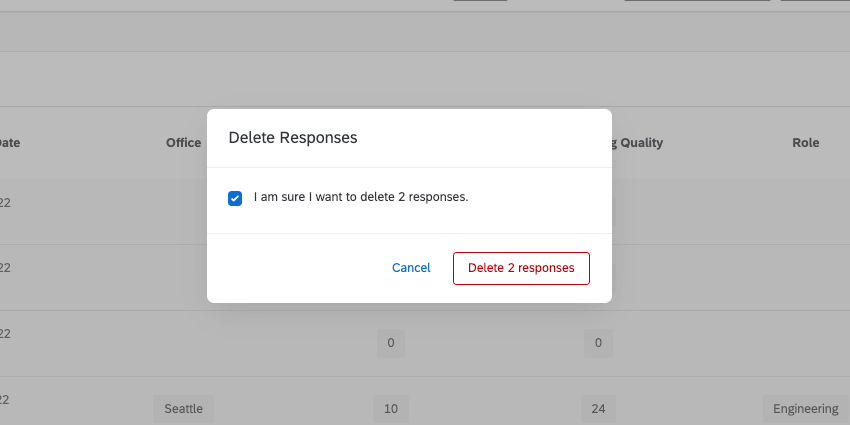Gerenciamento de dados de resposta (360)
Sobre o gerenciamento de dados de 360 respostas
Depois de coletar respostas, elas são armazenadas na guia Data & Analysis (Dados e análise), onde você pode editá-las, analisá-las, exportá-las e muito mais. Esta página descreve como gerenciar dados de resposta para 360 projetos.
Resposta registradas
Respostas registradas incluem qualquer resposta pesquisa que tenha sido 100% preenchida pelo respondente. Essas respostas, diferentemente das respostas em andamento, são incluídas nos relatórios.
A página Respostas gravadas funciona de forma semelhante no 360 e na Pesquisa Platform, exceto pelo fato de que, no 360, você não precisa se preocupar com o fato de seus dados conterem respostas de visualização ou teste, e relatórios e painéis deindivíduo substituem os outros recursos de relatório disponíveis na Pesquisa Platform.
Respostas registradas podem ser visualizadas navegando até a guia Dados e certificando-se de que a opção Respostas registradas esteja selecionada à direita.
Filtragem de Respostas
Para filtro no 360, navegue até a guia Data (Dados) e clique em Add Filtro (Adicionar filtro ) no canto superior esquerdo. Você pode até mesmo salvar esses filtros para depois, se desejar.
A filtragem de respostas no 360 é muito semelhante à filtragem de respostas na Pesquisa Platform. A única diferença é que você pode filtro por informações diferentes.
Você pode encontrar campos metadados e informações participante listados em Dados incorporados. Veja uma lista completa dos 360 campos exclusivos pelos quais você pode filtro.
Escolha de colunas
É possível personalizar os dados que aparecem na página Respostas registradas escolhendo colunas. Isso funciona da mesma forma na guia Data (Dados) do 360 e na guia Data & amp; Analysis (Dados e análise) da Pesquisa Platform.
Ao adicionar e remover colunas metadados, procure em Dados incorporados.
Salvando layouts
Depois de terminar de escolher as colunas, você pode salvar esse layout para ficar à vontade para alterar as colunas novamente sem perder configurações que talvez queira reutilizar. Isso funciona exatamente da mesma forma no 360 e na Pesquisa Platform, portanto, consulte nossa página de suporte da Pesquisa Platform sobre como salvar layouts para obter mais detalhes.
Navegando pelas páginas da tabela de dados
A navegação nas páginas da Tabela de dados funciona da mesma forma na guia Data (Dados) do 360 e na guia Data & Analysis (Dados e análise) da Pesquisa Platform.
Visualização de respostas individuais
A visualização de respostas individuais funciona da mesma forma na guia Dados do 360 e na guia Dados e análise da Pesquisa Platform. Observe que essas respostas não contêm informações que identifiquem o participante.
Exportação de uma resposta individual para PDF
A exportação de uma resposta individual para PDF funciona da mesma forma na guia Data (Dados) do 360 e na guia Data & Analysis (Dados e análise) da Pesquisa Platform.
Edição de Respostas
A edição de respostas funciona da mesma forma na guia Data (Dados) do 360 e na guia Data & amp; Analysis (Dados e análise) da Pesquisa Platform. As edições que você fizer nos dados em Data & Analysis aparecerão nos relatórios 360 indivíduo e nos painéis.
Excluir respostas
A exclusão de respostas funciona de forma muito semelhante na guia Dados do 360 e na guia Dados e análise da Pesquisa Platform. A única diferença é que, como 360 não tem um característica cotas, a única opção oferecida no pop-up final Excluir Respostas é excluir os dados.
Criação de novos campos
No Qualtrics, é possível criar novos campos que adicionam informações às respostas depois que elas já foram registradas.
Criação manual de variáveis
Você cria uma variável manual da mesma forma que na guia Data (Dados) do 360 e na guia Data & amp; Analysis (Dados e análise) da Pesquisa Platform. Categorize com base em atributos como idade, datas ou determinadas respostas a perguntas sem ter que configurar lógica de ramificação e os campos dados integrados antes de lançar o pesquisa. Você também pode anotar respostas ou categorizar facilmente os dados entrada de texto.
Criação de variáveis Agrupamento
O processo de agrupamento variáveis funciona da mesma forma na guia Data (Dados) do 360 e na guia Data & Analysis (Dados e Análise) da Pesquisa Platform. Ele permite que você combine opções de variáveis existentes em novos grupos. Consulte também nossa página Editando variáveis personalizadas para obter informações sobre como editar variáveis agrupadas.
Criação de variável de fórmula
A criação de uma variável de fórmula é feita da mesma forma na guia Data (Dados) do 360 e na guia Data & Analysis (Dados e Análise) da Pesquisa Platform. Ele permite que você combine opções de variáveis existentes em novos grupos. Consulte também nossa página Editando variáveis personalizadas para obter informações sobre como editar variáveis de fórmula.